部門間フローチャートは、グリッドのような図をセクションに分け、誰がいつ何を行うのかを示します。 プロセス内の機能 (関係者や部署など) とフェーズ (マイルストーンなど) の関係を示すのは、基本的なフローチャート以外にも含まれています。
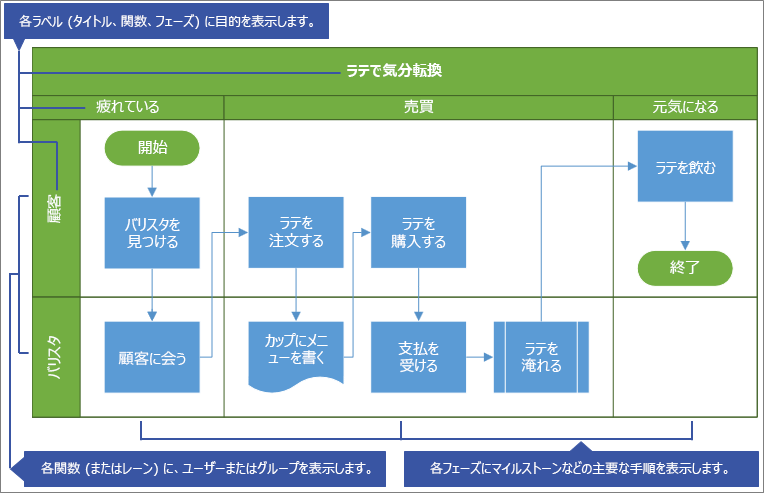
|
必要な操作 —始める前に —フロー チャートの向きを決定する —レーンまたはフェーズを追加する —ラベルのテキストを変更する |
—フローチャート図形を追加する —レーンまたはフェーズのサイズを変更する —レーンまたはフェーズを移動する —レーンまたはフェーズを削除する |
始める前に
-
編集する図を作成します。 詳細については、Web 用 Visio で図面を表示、 作成、編集するを参照してください。
-
ギャラリーで、[機能連係フローチャート] 行まで下に スクロール し、[作成] を選択 します。 テンプレートが開き、2 つの関数と 1 つのフェーズが表示されます。
または、クレジット承認プロセスやイベント計画プロセスなどのスターターダイアグラムを開く方が、ニーズに合う場合があります。
フロー チャートの向きを決定する
既定の向きは水平であり、レーン図形と区切り線図形を使用します。 ただし、既定の図を削除し、レーン (垂直) 図形と区切り (垂直) 図形を追加すると、向きを 垂直方向に変更 できます。
注 開始すると、向きを別の向きに自動的に変換できない。
レーンまたはフェーズを追加する
-
[図形] タブ領域の [図形] パレットで、[機能を持つフロー チャートの図形] タブ
-
レーン図形または区切り
図形が図の上にドロップされるのを確認します。
ラベルのテキストを変更する
-
[タイトル]、[関数]、または [フェーズ ]を 含むテキストをダブルクリック します。
Visio Online はテキストの編集に切り替え、図形を拡大できます。
-
各コンポーネントの目的を説明するテキストを入力します。 関数ラベルは、常に縦方向に表示されます。
-
テキストの追加を停止するには、図形の外側をクリックするか、Esc キーを押します。
Visio Online では、入力を開始すると、元のビューが自動的に拡大された状態で復元されます。
注 ラベル のテキストを回転させる方法は、使用できない場合があります。
フローチャート図形を追加する
-
[図形] タブ領域の [図形] パレットで、[基本フローチャート用図形] タブ
-
フロー チャート図を作成します。 詳細については、「Web 用 Visio で図形を追加して接続する 」を参照してください。
-
プロセス図を作成する際に、図形が正しいレーンとフェーズ セクションに完全に入されていることを確認します。 詳細については、「Web 用 Visio で図形を選択、コピー、移動する 」を参照してください。
レーンまたはフェーズのサイズを変更する
レーンまたはフェーズのサイズを調整する必要がある場合があります (特に、プロセスが大きくなる場合)。
-
レーン図形の サイズを変更するには、[レーン] ラベルを選択し、ハンドルを左、右、上、または下にドラッグします。
-
区切り図形の サイズを変更するには、[フェーズ] ラベルを選択し、ハンドルを左または右にドラッグします。
レーンまたはフェーズを移動する
レーンまたはフェーズを移動して、プロセス内の図形を整理することができます。
-
レーン図形を 移動するには、ラベルを新しい場所にドラッグします。 図形を図の上にドロップしてください。
レーン内の図形も一緒に移動します。
レーンまたはフェーズを削除する
-
レーン図形または区切り線図形のラベルを選択し、Delete キーを押します。
レーンまたはフェーズ内のすべての図形も削除されます。
ヒント 図形を保存するには、レーン図形または区切り線図形を削除する前に、それらを機能間図の外側に完全に移動します。

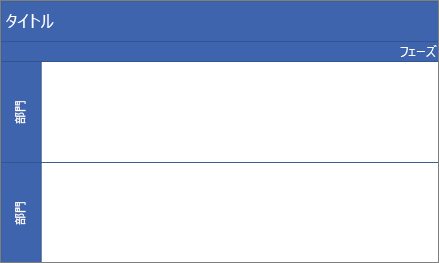
![[交差する機能を持つ図形] アイコン](/images/ja-jp/ea2f9095-70d0-4b59-9def-1c6e9844e113)












